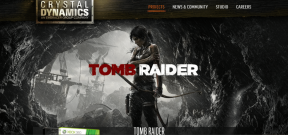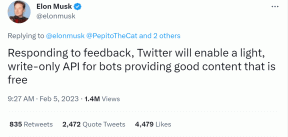5 лучших исправлений для приложения Instagram, не работающего в Windows 11
Разное / / July 29, 2022
Вы можете загрузить приложение Instagram на свой ПК с Windows 11, чтобы переключиться на большой экран. Наряду с проверкой ленты Instagram, отметками «Нравится» и ответами на сообщения, вы также можете постить в Instagram со своего ПК.

Однако, если приложение Instagram не работает должным образом на ПК, возможно, вам придется открыть его в браузере. Но это не обещает аналогичный опыт. Вот лучшие исправления, которые вы можете использовать, когда приложение Instagram не работает в Windows 11.
1. Используйте высокоскоростное подключение к Интернету
Одна из причин, по которой приложение Instagram может работать некорректно, связана с прерывистым подключением. Если есть возможность, переключитесь на высокоскоростное подключение к Интернету, чтобы приложение правильно загружало изображения и видео. Для тех, кто использует сети Wi-Fi и имеет двухдиапазонный маршрутизатор, рассмотрите возможность переключения с полосы частот 2,4 ГГц на полосу частот 5 ГГц. Это обеспечит лучшую пропускную способность и более быструю загрузку.
Кроме того, вы всегда можете прибегнуть к кабелю локальной сети старой школы для более быстрой и надежной скорости интернета.

Чтобы узнать больше о повышении скорости интернета в Windows 11, вы можете прочитать наш пост о лучших способах исправить медленную скорость интернета в Windows 11.
2. Запустите средство устранения неполадок приложений Microsoft Store
После подключения к высокоскоростной сети Интернет вы можете запустить средство устранения неполадок для приложений Microsoft Store, если приложение Instagram по-прежнему не работает. Это встроенное средство устранения неполадок для обнаружения и устранения проблем в приложениях, загруженных из Microsoft Store. Вот как это использовать.
Примечание: В Windows 11 Insider Build 25169 или более поздней версии средство устранения неполадок приложений Магазина Windows будет отображаться как Приложения Магазина Microsoft.
Шаг 1: Откройте «Настройки» на ПК с Windows 11.
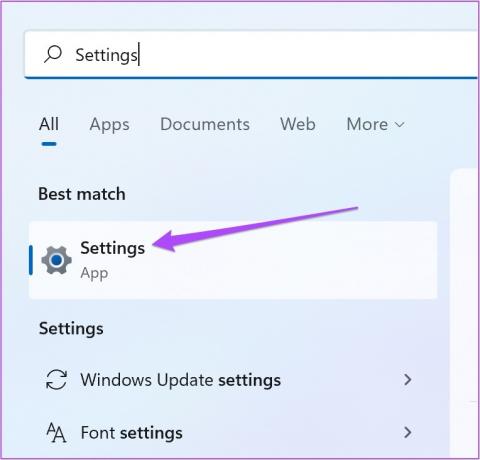
Шаг 2: В разделе «Системные настройки» прокрутите вниз и нажмите «Устранение неполадок».

Шаг 3: Нажмите Другие средства устранения неполадок.

Шаг 4: Прокрутите вниз и найдите Приложения Магазина Windows.

Шаг 5: Нажмите «Выполнить» рядом с «Приложения Магазина Windows».

Шаг 6: Следуйте инструкциям на экране, чтобы завершить процесс устранения неполадок.
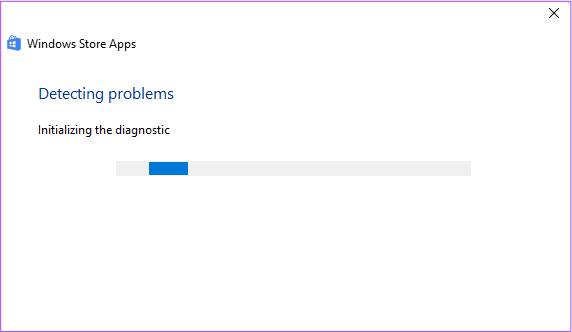
Шаг 7: После завершения процесса откройте приложение Instagram и посмотрите, работает оно или нет.
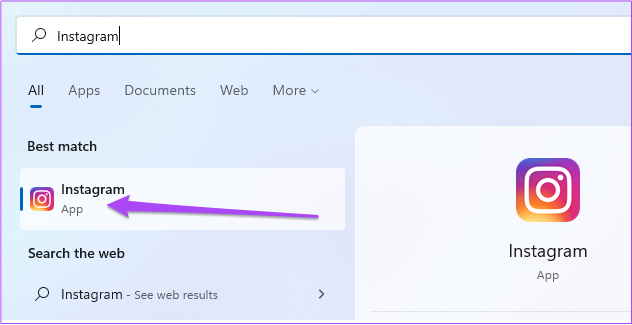
Если какие-либо другие приложения Windows 11 подключаются к Интернету на вашем компьютере, вы можете проверить лучшие способы исправить приложения Windows 11, которые не подключаются к Интернету.
3. Сбросить приложение Instagram
Время от времени использование нового приложения вызывает несколько проблем, и именно здесь помогает его сброс. Это означает, что вы очищаете кеш и устанавливаете его в состояние, в котором вы его загрузили в первый раз. Вам придется снова войти в свою учетную запись Instagram. Вот как вы можете это сделать.
Шаг 1: Откройте «Настройки» на ПК с Windows 11.
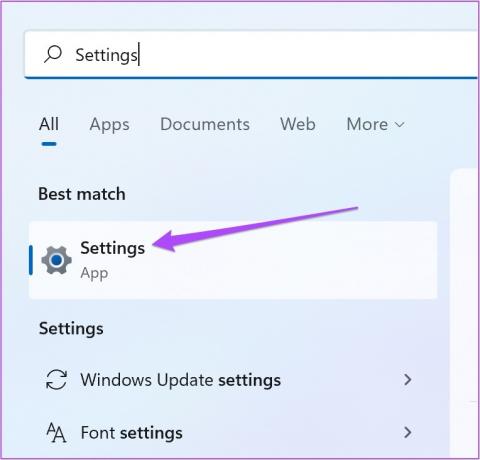
Шаг 2: Нажмите «Приложения» в меню слева.
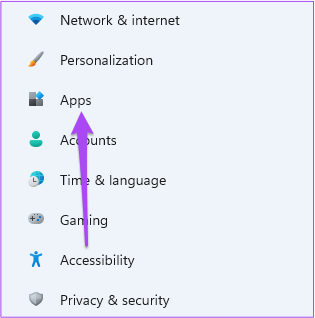
Шаг 3: В разделе «Приложения» выберите «Приложения и функции».
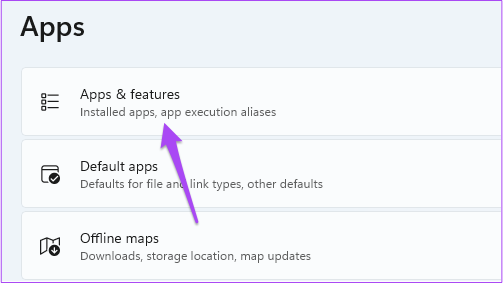
Шаг 4: В разделе «Приложения и функции» прокрутите вниз и найдите Instagram.
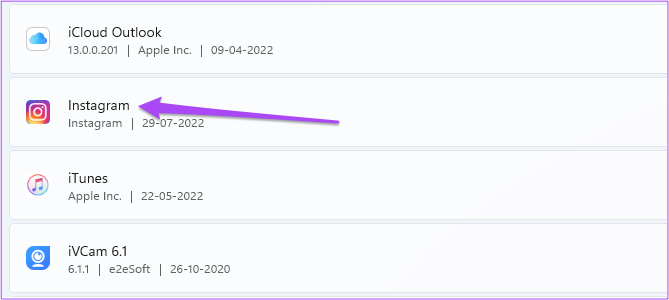
Шаг 5: Нажмите на три точки рядом со значком приложения Instagram.
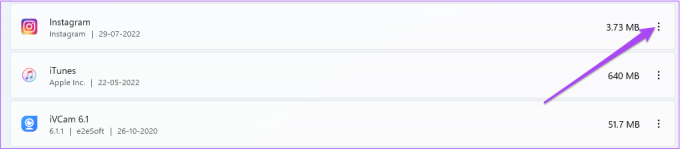
Шаг 6: Выберите Дополнительные параметры.

Шаг 7: В разделе «Дополнительные параметры» прокрутите вниз и нажмите «Сброс».

Шаг 8: Нажмите «Сброс» еще раз, чтобы подтвердить свой выбор.
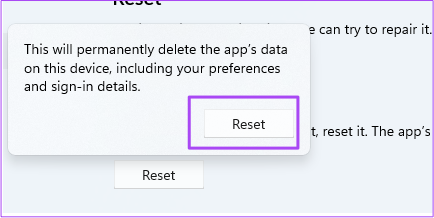
Шаг 9: После завершения сброса снова войдите в приложение Instagram и проверьте, работает ли оно.
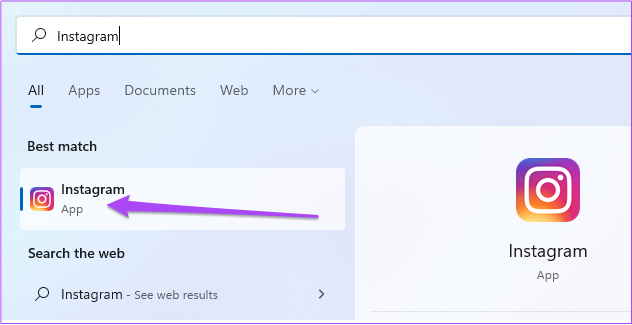
4. Обновите приложение Инстаграм
Если вы давно не обновляли приложение Instagram, более старая версия приложения может вызвать такие проблемы на вашем ПК с Windows 11. Поэтому мы рекомендуем проверить наличие обновлений для приложения Instagram, выполнив следующие действия.
Шаг 1: Щелкните значок поиска на панели задач, введите Магазин Майкрософт, и нажмите Enter.

Шаг 2: После того, как Microsoft Store откроется на вашем экране, нажмите «Библиотека» в левом нижнем углу.
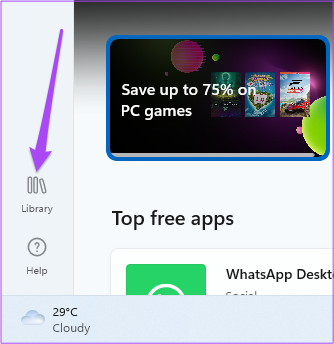
Шаг 3: Нажмите «Получить обновления» в правом верхнем углу.

Шаг 4: Если для Instagram доступно обновление, загрузите и установите его.
Шаг 5: Закройте Microsoft Store, откройте приложение Instagram и проверьте, решена ли проблема.
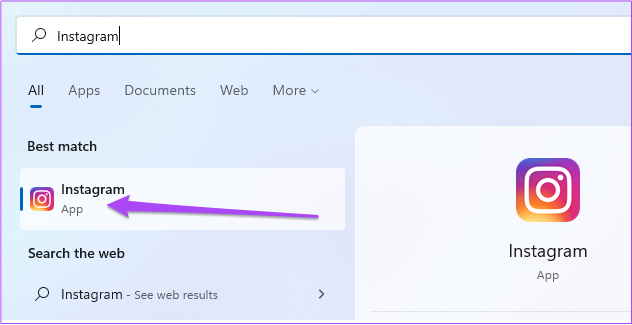
5. Проверьте, не работает ли Instagram
Если ни один из шагов, упомянутых выше, не помог вам, возможно, Instagram сейчас находится в режиме простоя. Ты можешь пойти в DownDetector и найдите Instagram. Если есть постоянная проблема с приложением Instagram для Windows 11, вы увидите ее на специальной странице. В этом случае вам придется подождать некоторое время, пока Instagram решит проблему.
Используйте приложение Instagram на ПК с Windows
Вы можете переключиться на использование приложения Instagram на ПК с Windows 11, когда рядом нет телефона. Кроме того, если вы хотите какое-то время не пользоваться телефоном, вы можете войти в свой профиль Instagram на своем ПК. Теперь, когда у Instagram и других социальных платформ есть специальные приложения для Windows 11, вы также можете использовать приложения Android на своем ПК с Windows. Если у вас есть Android и вы хотите узнать о нем больше, ознакомьтесь с нашим постом на как использовать приложения Android в Windows 11. Если у вас есть
Последнее обновление: 29 июля 2022 г.
Вышеупомянутая статья может содержать партнерские ссылки, которые помогают поддерживать Guiding Tech. Однако это не влияет на нашу редакционную честность. Содержание остается беспристрастным и аутентичным.